StarLabs este un pachet de conversie tematic complet pentru mediul desktop Gnome Shell Linux. Aspectul ambalajului este centrat în culori închise, precum albastru închis, negru albăstrui și altele.
Pachetul tematic StarLabs este foarte cuprinzător. Când utilizatorii o descarcă, nu vor primi doar o temă GTK pentru a schimba aspectul desktopului. De asemenea, vor primi o temă de cursor, o temă pentru Gnome Shell, o temă pentru mouse, o temă opțională pentru ecranul de pornire Plymouth și chiar o temă specializată pentru sunet!
Dacă doriți să vă îmbunătățiți mediul desktop Linux cu ceva nou, StarLabs este o alegere excelentă. Iată cum să funcționezi în sistemul tău.
Descărcați pachetul tematic StarLabs
Pachetul tematic StarLabs este disponibil în câtevalocuri. Pentru majoritatea utilizatorilor, totul poate fi descărcat direct de pe pagina GitHub. Totuși, dezvoltatorul are și un PPA software gata de utilizare pentru utilizatorii Ubuntu. Pentru a obține pachetul tematic StarLabs pentru computerul Linux, deschideți o fereastră de terminal apăsând Ctrl + Alt + T sau Ctrl + Shift + T pe tastatură. Apoi, cu fereastra terminalului deschisă, urmați instrucțiunile din linia de comandă care corespund cu computerul Linux.
Ubuntu
După cum am menționat anterior, StarLabs are un PPA software dedicat pentru utilizatorii Ubuntu. A avea un PPA disponibil este o atingere plăcută, deoarece, fără unul, utilizatorii Ubuntu ar trebui să compileze totul de mână.
Pentru a adăuga PPA, accesați fereastra terminalului și utilizați tasta add-apt-depozit comanda să adăugați în sistem sursa de software StarLabs.
Notă: rețineți că această temă este în versiune beta. Puteți întâmpina probleme în timp ce utilizați tema StarLabs pe Ubuntu.
sudo add-apt-repository ppa:starlabs/beta
Cu noul software PPA adăugat la PC-ul dvs. Ubuntu Linux, este timpul să actualizați sursele de software, astfel încât StarLabs PPA să poată fi accesibil.
sudo apt update
Cu toate cele la zi, treceți la instrucțiunile de instalare pentru pachetul tematic StarLabs.
Cod sursa
Pentru a descărca codul sursă pentru StarLabs prin GitHub, va trebui să instalați diferitele dependențe. Urmați instrucțiunile de mai jos pentru a configura totul pe sistemul dvs.
Debian
sudo apt-get install sassc git meson
Arch Linux
sudo pacman -S sassc git meson
Fedora
sudo dnf install sassc git meson
OpenSUSE
sudo zypper isntall sassc git meson
Cu toate dependențele de timp de creare îngrijite și instalate pe sistem, pachetul tematic StarLabs poate fi descărcat cu ușurință pe Linux prin intermediul clonă de git comanda. Într-un terminal, introduceți comanda de mai jos.
git clone https://github.com/StarLabsLtd/StarLabsTheme.git
După ce procesul de descărcare este finalizat, utilizați CD comandați și mutați sesiunea de terminal din directorul principal (~) în directorul recent creat "StarLabsTheme".
cd StarLabsTheme
Acum, că sesiunea de terminal este în interiorulDirectorul „StarLabsTheme” mută terminalul în directorul „extensii”. De aici, trageți „gnome-shell-extension-lockkeys” de la Git. Dacă nu, construirea nu va reuși.
cd extensions rm -rf gnome-shell-extension-lockkeys
git clone https://github.com/kazysmaster/gnome-shell-extension-lockkeys.git
Mutați terminalul înapoi în directorul „StarLabs”.
cd ~/StarLabsTheme
Odată intrat în directorul „StarLabsTheme”, treceți la instrucțiunile de instalare din secțiunea următoare a ghidului.
Instalați pachetul tematic StarLabs
Acum că descărcarea este îngrijită, instalarea poate începe. Deschideți o fereastră de terminal și urmați comenzile de mai jos care corespund sistemului de operare Linux.
Ubuntu
Cei care folosesc Ubuntu nu trebuie să facă nimic pentru ca software-ul StarLabs să funcționeze corect. În schimb, doar un simplu apt instalare comanda este necesară.
sudo apt install starlabstheme
Cod sursa
Instalarea StarLabs pe Linux este ceva mai greu de la sursă. Începe prin a construi codul cu mezon instrument de construire.
meson build
Presupunând construi meson comanda de mai sus are succes, nu veți vedea mesaje de eroare pe ecran. În continuare, încheiați procesul de construcție cu ninja.
ninja -C build sudo ninja -C build install
Cu pachetul tematic construit din sursă, executați următoarele comenzi pentru a termina procesul de instalare a pachetului de teme StarLabs.
sudo update-alternatives --install /usr/share/gnome-shell/theme/gdm3.css gdm3.css /usr/share/gnome-shell/theme/StarLabs/gnome-shell.css 47
sudo glib-compile-schemas /usr/share/glib-2.0/schemas
sudo update-alternatives --install /usr/share/plymouth/themes/default.plymouth default.plymouth /usr/share/plymouth/themes/StarLabs/StarLabs.plymouth 150 --slave /usr/share/plymouth/themes/default.grub default.plymouth.grub /usr/share/plymouth/themes/StarLabs/StarLabs.grub
sudo update-initramfs -u
După ce toate comenzile sunt executate, reporniți computerul Linux.
Accesați tema StarLabs pe computerul Linux
Pentru a accesa tema StarLabs pe PC-ul Linux nrsetările trebuie schimbate. Tema oferă propria sesiune, cu setul de pictograme StarLabs, tema shell etc. instalată în prealabil. În schimb, accesați ecranul de conectare Gnome și faceți clic pe pictograma „angrenaj” pentru a dezvălui diverse sesiuni pentru desktop. Apoi, căutați sesiunile disponibile pentru „StarLabs” și selectați-l.

Odată ce sesiunea „StarLabs” este selectată, alegeți-vă utilizatorul, introduceți parola și conectați-vă! Pe măsură ce vă conectați, veți fi întâmpinați cu experiența completă StarLabs!
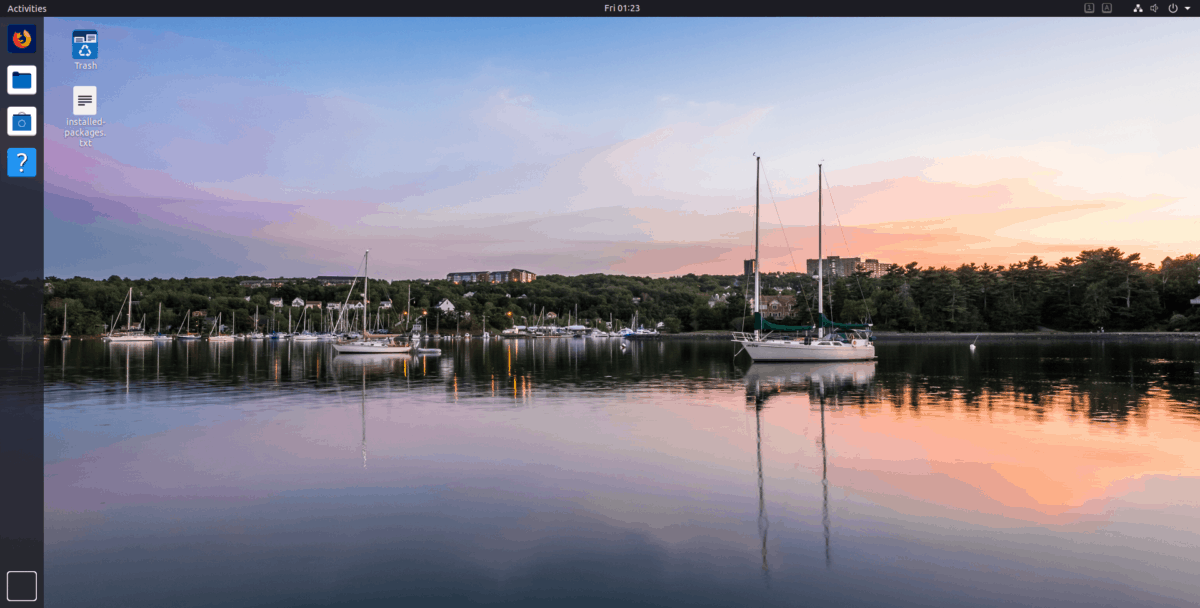












Comentarii